Contents
Después de un largo día de trabajo, finalmente llegaste a casa y te sentaste en el sofá para relajarte frente al TELEVISOR pero, por algún motivo que desconoces, no enciende o al menos presenta uno pantalla en negro lo cual no te hace esperar nada bueno. ¡¿Como es posible?! ¡La última vez que lo encendiste funcionó bien!
¡Cálmate, cálmate! Antes de pensar en lo peor, ten en cuenta que el problema podría ser temporal y fácilmente solucionable mediante un sencillo procedimiento de reinicio que, en muchos casos, funciona y resulta decisivo. Claramente, si tu televisor tiene un problema grave de hardware no lo solucionarás con los pasos que te voy a mostrar y será mejor “pasar” por la ayuda de tu fabricante.
Entonces, si realmente estás interesado en comprender como resetear tv con pantalla negra, ponte cómodo, tómate todo el tiempo que necesites para concentrarte en leer las siguientes líneas y, lo que es más importante, pon en práctica los “consejos” que te daré, para intentar llegar al fondo del problema. ¡Feliz lectura y mucha suerte con todo!
Índice
- Cómo restablecer un televisor con pantalla negra
- Cómo restablecer un televisor Samsung con pantalla negra
- Cómo restablecer un televisor LG con pantalla negra
- Cómo restablecer el televisor Philips con pantalla negra
- Cómo resetear televisores de otras marcas con pantalla negra
Cómo restablecer un televisor con pantalla negra
Así que profundicemos en el corazón del artículo y echemos un vistazo. cómo restablecer un televisor con pantalla negra. En las próximas líneas te daré ejemplos concretos de algunas de las principales marcas de televisores, además de describirte un procedimiento general que puedes intentar probar en cualquier televisor.
Cómo restablecer un televisor Samsung con pantalla negra
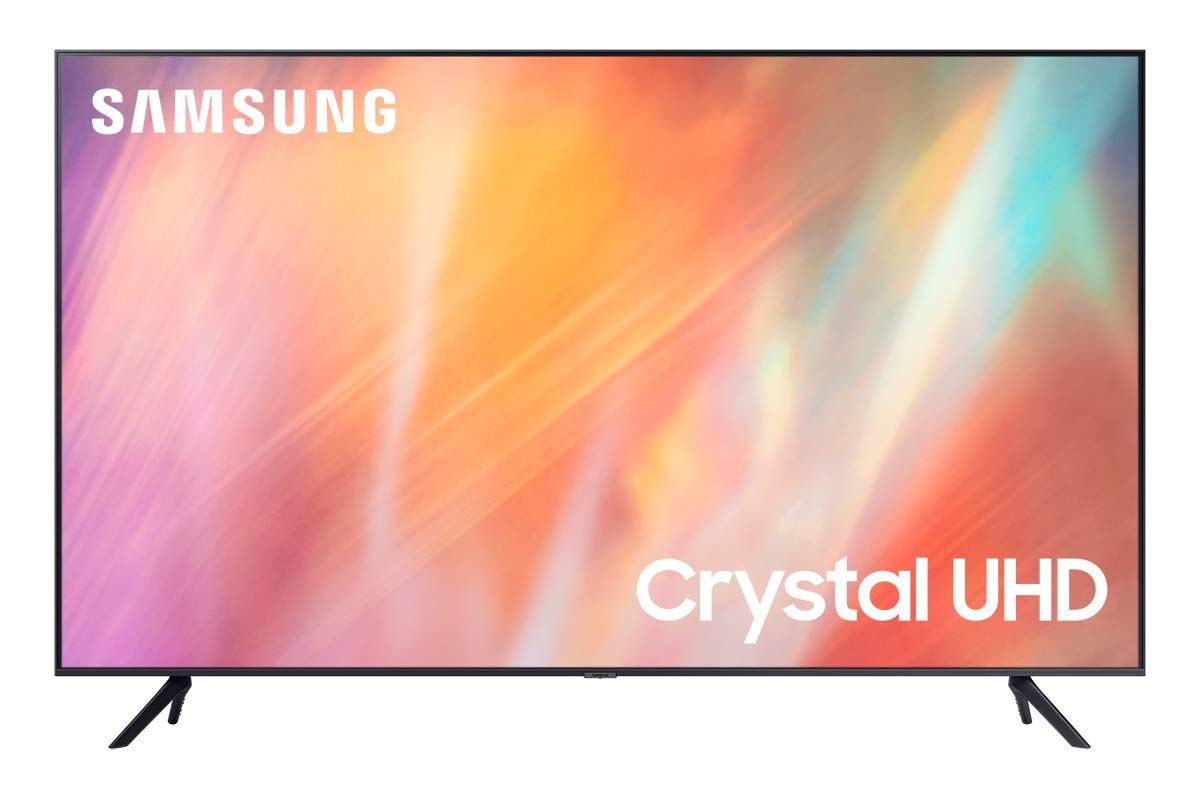
¿Quieres restablecer el televisor Samsung con pantalla negra? Si es así, el primer paso que debes dar es desenchufe el cable de alimentación del televisor del tomacorriente de pared. Después, También desconecte todos los demás cables conectados al televisor. (p. ej. HDMI, cable de antena, entradas de audio, etc.).
Ahora espera al menos 40 minutos y, continuando manteniendo los cables (incluido el de alimentación) desconectados, Mantenga presionado el botón de encendido/apagado por alrededor 40 segundos.
En este punto el reinicio debería finalizar: Vuelva a conectar todos los cables al televisor. e intente volver a encenderlo a través del presionando el botón de encendido/apagado apropiado para ver si el problema se ha resuelto.
Si desea obtener más información sobre cómo restablecer el televisor Samsung, lea mi guía sobre el tema. Si los pasos anteriores no han resuelto el problema de la pantalla negra en su televisor, comuníquese con el soporte técnico de Samsung.
Cómo restablecer un televisor LG con pantalla negra

Te refieres a restablecer televisor LG con pantalla negra? También en este caso puedes realizar un procedimiento mediante el cual puedes intentar solucionar el problema que te has encontrado actuando con el televisor apagado (ya que, en realidad, no puedes encenderlo).
Para continuar, proceda a desenchufe el cable de alimentación del televisor del tomacorriente de pared y luego Mantenga presionado el botón de encendido/apagado por alrededor 20-30 segundos.
Luego proceda a Vuelva a conectar el televisor a la fuente de alimentación. y presione el boton de encendido / apagado en su televisor para ver si el problema de la pantalla negra se ha resuelto.
Para obtener más información sobre cómo restablecer el televisor LG, lea el tutorial donde exploré el tema en profundidad. Si continúas teniendo problemas para encender tu televisor LG, contacta con el soporte técnico del fabricante.
Cómo restablecer el televisor Philips con pantalla negra

También por restablecer el televisor Philips con pantalla negra es necesario realizar algunas operaciones similares a las mencionadas en las líneas anteriores.
Para proceder, por tanto, Desconecta todos los cables, accesorios y dispositivos conectados a tu televisor Philipsincluyendo el módulo de leva (si tu televisor lo tiene). Después, espera 1-2 minutos (desde el momento en que se apaga el indicador LED del televisor) y, por tanto, Vuelva a insertar el cable de alimentación únicamente (así que no conectes todos los demás).
En este punto, la pantalla aún debería estar negra, pero el La luz LED debe parpadear. Una vez que la luz LED permanezca encendida, si el televisor no se enciende automáticamente, inícielo usted mismo presionando el botón botón de encendido/apagado del control remoto (o, si tampoco enciende así, usando el Botón de encendido/apagado del televisor.
Para tu información, debes saber que también dediqué un tutorial sobre cómo resetear televisores Philips, donde me centré principalmente en cuestiones de software: échale un vistazo si crees que te puede interesar.
Eso sí, si tu televisor Philips sigue sin encender y tiene la pantalla negra, contacta con el soporte técnico de Philips TV.
Cómo resetear televisores de otras marcas con pantalla negra

Por razones obvias no puedo darte los pasos a seguir para todos los fabricantes de televisores del mercado, dado que hay tantos. En cualquier caso, si quieres restablecer televisores de otras marcas con pantalla negrapuedes (en términos generales) ir a Desenchufe los cables durante unos segundos o unos minutos. y presione el Botón de encendido/apagado del televisor durante unos minutos..
Si esto no soluciona el problema, te recomiendo buscar en Google soluciones específicas para la marca de tu televisor, quizás usando términos como “Cómo restablecer TV con pantalla negra” o “Cómo restablecer el problema de la pantalla negra del televisor “.
Cómo resetear un control remoto universal de TV
Cómo resetear el mando a distancia del Smart TV LG
Cómo transmitir la pantalla de Android a Smart TV
¿Cómo hacer una captura de pantalla desde el Apple TV sin usar cable? Guía
¿Cómo ajustar la configuración del protector de pantalla en Apple TV? Guía
LonelyScreen: vea la pantalla de su iPhone en el monitor de su computadora sin Apple TV
Apple TV con pantalla curva y software basado en iOS7
¿Cómo habilitar y configurar un protector de pantalla en Apple TV? Instrucción
Ya puedes usar tu smartphone como segunda pantalla de YouTube en tu Smart TV
BOE revela una nueva pantalla de TV OLED de 95 pulgadas, 8K y 120 Hz
Redmi Smart TV X 2022 Oficial con pantalla de 55 y 65 pulgadas a 120Hz
Se anunció HiSense Gaming TV con pantalla 4k 120Hz y tecnología antivibraciones MEMC
Laser TV con pantalla enrollable es la nueva apuesta de Hisense
Blockbuster British TV: los programas que sacudieron la pantalla chica




